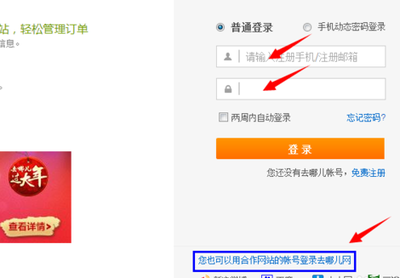在网上下载过图片的网友们都会有这样的经历,看到有一张挺不错的图片,保存下来一看在图片上有网站的水印logo,,如果水印在边角的地方那么我们可以稍微裁切一下,把水印裁掉,如果图片本身不大,再裁切的话图片就很小了,那么我们就需要去水印。有人说用PS,是的,PS固然可以让我们达到目的,但是能用PS熟练去水印的朋友又能有多少。今天我要给大家讲解一个比较简单快速的去水印的方法,大家都能够快速掌握。
怎样快速给图片去水印 精——工具/原料Teorex Inpaint 4.3
带有水印的图片一张(源至百度经验“萌芽talk”的一篇经验)
怎样快速给图片去水印 精——步骤/方法怎样快速给图片去水印 精 1、
运行软件,我们打开需要去水印的“示例图片”。
怎样快速给图片去水印 精 2、
图片打开后是放大状态,我们点击工具栏上“1:1”图标,显示图片的实际大小。右下角的“百度经验logo”就是我们这次想要去掉的水印。
怎样快速给图片去水印 精 3、
点击工具栏上的“标记”按键,看软件左下角的提示“在不要的对象上绘画”,其实意思就是用这个工具涂抹水印部分。
怎样快速给图片去水印 精 4、
我们就开始涂抹“百度经验logo”部分,我们可以拉动工具栏上的“滑动块”来调节涂抹画笔的大小。涂抹完毕后会在涂抹部分的边缘出现一个带有圆点的矩形。
怎样快速给图片去水印 精_怎么去水印
怎样快速给图片去水印 精 5、
点击工具栏上的蓝色“去水印”按键
怎样快速给图片去水印 精 6、
弹出“处理对话框”,软件开始智能计算和去水印。
怎样快速给图片去水印 精 7、
处理完成,图片的水印被去掉了。(如果图片比加大或者水印比较复杂,处理时间可能会略长)
怎样快速给图片去水印 精_怎么去水印
怎样快速给图片去水印 精 8、
点击菜单栏“文件”----“另存为”,弹出另存对话框,取好文件名点击“保存”。

怎样快速给图片去水印 精 9、
弹出“品质”对话框,为了保证图片的清晰度和精细度,我们建议小图片使用100%品质,大图片使用85%品质。
去水印结束,大家也都学会了吧~~
怎样快速给图片去水印 精——注意事项Teorex Inpaint去除一般水印效果还是不错的,如果一次效果不理想,我们可以对处理过一次的地方再次处理,效果会好一些。
Teorex Inpaint在处理比较复杂的水印方面,效果还不是很理想。复杂水印建议使用PS处理。
 爱华网
爱华网